Bagaimana untuk menambah widget kamera pada Samsung Galaxy

Kemas kini One UI 6 membolehkan pengguna menambah widget kamera pada telefon Samsung Galaxy untuk disesuaikan mengikut kehendak mereka.
Log keluar daripada Windows berguna apabila anda perlu log masuk dengan pengguna lain, menggunakan pelbagai tetapan dan juga menyelesaikan masalah aplikasi. Berbanding dengan menukar pengguna, tindakan ini menutup sepenuhnya semua proses yang dikaitkan dengan pengguna semasa, membebaskan sumber dan menyediakan Windows 11 untuk log masuk baharu. Kami telah menyediakan senarai enam cara untuk log keluar dari Windows 11, tetapi sebelum itu, satu amaran:
Kandungan
NOTA: Sebelum log keluar daripada Windows, pastikan anda menyimpan semua kerja anda. Log keluar akan menutup semua aplikasi untuk pengguna semasa, dan walaupun Windows akan memaparkan mesej amaran jika terdapat kerja yang belum disimpan, adalah lebih selamat untuk menyimpannya terlebih dahulu.
1. Log keluar dari Windows 11 menggunakan Menu Mula
Cara paling mudah untuk log keluar daripada Windows 11 adalah melalui Menu Mula . Tekan butang Mula dalam bar tugas atau kekunci Windows pada papan kekunci anda untuk memaparkan Menu Mula . Kemudian, klik atau ketik pada nama profil anda, di penjuru kiri sebelah bawah tetingkap. Dalam menu yang muncul, pilih Log keluar . Tiada pengesahan lain diperlukan.

Log keluar dari Windows 11 menggunakan Menu Mula
PETUA: Jika anda tidak tahu cara untuk log masuk semula ke Windows 11, baca panduan ini: 5 cara untuk log masuk ke Windows 11 .
2. Log keluar dari Windows 11 menggunakan menu WinX
Kaedah kedua untuk log keluar daripada Windows adalah dengan menggunakan menu WinX , aka Power User Menu . Menu ini ialah alat yang hebat untuk mengakses pelbagai ciri Windows 11.
Buka menu WinX sama ada dengan mengklik kanan (atau menekan dan menahan) butang Mula pada bar tugas atau dengan menekan Win + X pada papan kekunci anda. Seterusnya, klik atau ketik pada "Matikan atau log keluar " (atau tuding di atasnya). Dalam menu yang muncul, pilih Log keluar dan anda selesai.

Log keluar dari Windows 11 menggunakan WinX
PETUA: Jika anda suka menggunakan Menu WinX , baca artikel ini tentang cara mengedit menu WinX dan memperibadikannya.
3. Log keluar menggunakan Ctrl + Alt + Del
Jika anda lebih suka menggunakan pintasan papan kekunci, tekan Ctrl + Alt + Del untuk memaparkan skrin keselamatan.

Tekan Del sambil menahan Ctrl dan Alt
Skrin ini membolehkan anda mengawal pelbagai tetapan pengguna dan kebolehaksesan, tetapi perkara yang kami minati sekarang ialah log keluar, jadi teruskan dan klik atau ketik pada Log keluar . Sebagai alternatif, anda boleh menggunakan kekunci anak panah pada papan kekunci anda untuk memilih butang Log keluar dan Enter untuk menekannya.

Skrin Ctrl + Alt + Del dalam Windows 11
4. Log keluar daripada Windows 11 dengan menggunakan kotak dialog “Shut Down Windows”.
Anda juga boleh log keluar menggunakan kotak dialog " Shut Down Windows ". Mula-mula, pastikan Desktop anda berada dalam fokus dengan menekan Win + D pada papan kekunci anda. Tindakan ini meminimumkan aplikasi aktif dan menunjukkan Desktop . Sebagai alternatif, pergi ke penjuru kanan sebelah bawah skrin, dalam bar tugas, dan tekan butang Tunjukkan Desktop (anda mungkin tidak melihatnya, tetapi ia ada!).
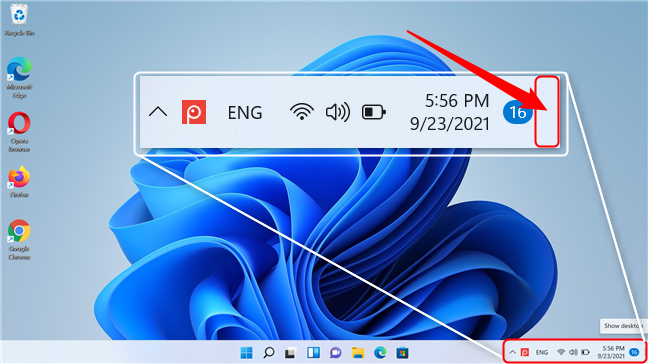
Butang Tunjukkan Desktop
Seterusnya, tekan Alt + F4 pada papan kekunci anda. Jika anda mempunyai papan kekunci yang mempunyai kekunci Fn , anda mungkin perlu Tekan Alt + Fn + F4 sebaliknya.
Ini memaparkan kotak dialog "Shut Down Windows ". Kembangkan senarai juntai bawah dengan mengklik padanya dan kemudian klik atau ketik pada Log keluar . Tekan OK untuk melaksanakan arahan.

Log keluar dari Windows 11 menggunakan kotak dialog Shut Down Windows
5. Log keluar daripada Windows 11 menggunakan Command Prompt atau Windows PowerShell
Jika anda berasa sangat culun (atau kaedah lain tidak berfungsi atas sebab tertentu), anda boleh log keluar menggunakan Prompt Perintah atau PowerShell (atau Windows Terminal ). Perkara pertama yang perlu anda lakukan ialah jalankan sama ada Command Prompt atau Windows PowerShell . Satu cara untuk melakukannya ialah dengan membuka tetingkap Carian dan kemudian taip sama ada “ cmd ” (untuk Command Prompt ) atau “ powershell ” (untuk PowerShell ) dalam medan carian. Tekan Enter untuk menjalankan shell yang dikehendaki.
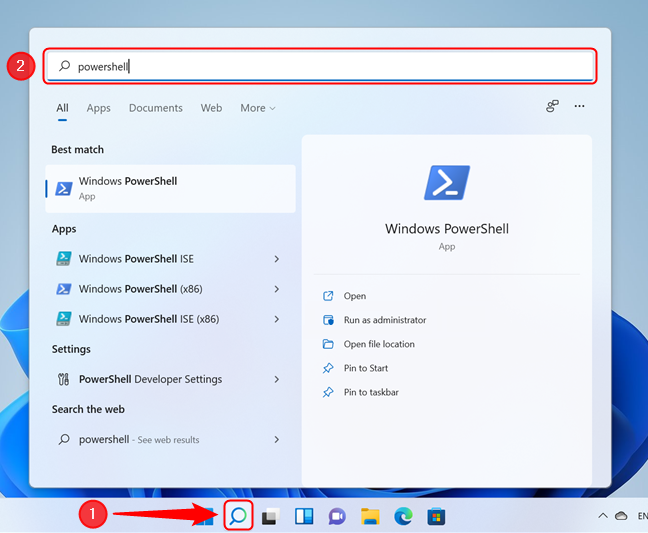
Buka tetingkap Carian, taip powershell dan tekan Enter
Seterusnya, anda perlu memasukkan arahan berikut dalam antara muka, diikuti dengan Enter : shutdown /l (dengan huruf kecil L pada penghujungnya). Perintah ini melog anda keluar serta-merta.
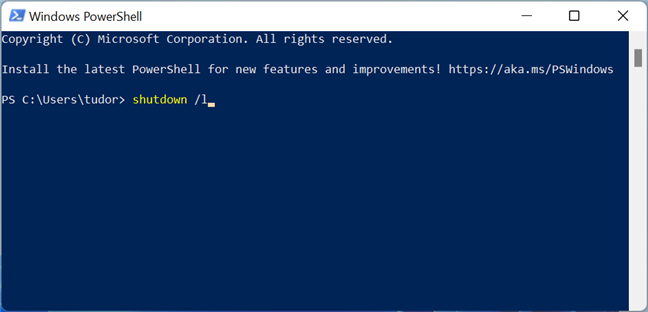
Perintah konsol untuk log keluar daripada Windows 11
PETUA: arahan yang sama boleh dilaksanakan dalam tetingkap Run (Win +R) dan juga dengan menaipnya dalam bar alamat File Explorer .
6. Bagaimana untuk melog keluar pengguna lain dari Windows 11 dengan menggunakan Pengurus Tugas
Walaupun kaedah ini tidak boleh digunakan untuk log keluar dari Windows 11 secara langsung, anda boleh menggunakannya untuk melog keluar pengguna lain, dengan syarat anda mempunyai hak pentadbiran ke peranti anda. Langkah pertama ialah membuka Pengurus Tugas . Terdapat banyak cara untuk membuka Pengurus Tugas , jadi kami hanya akan memilih yang paling kami kenali: tekan Ctrl + Shift + Esc pada papan kekunci anda. Seterusnya, klik atau ketik pada Butiran lanjut .
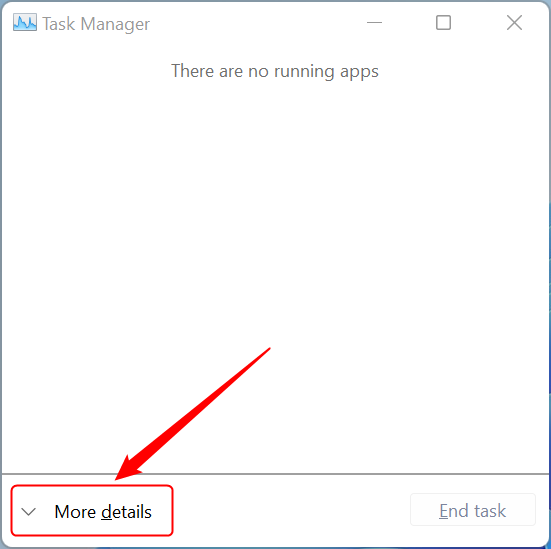
Tekan Butiran lanjut dalam Pengurus Tugas
Cari tab Pengguna dan klik atau ketik padanya. Dalam tab ini anda melihat semua pengguna yang sedang log masuk ke peranti. Pilih satu (selain daripada pengguna yang sedang anda log masuk) dan kemudian klik pada Log Keluar .
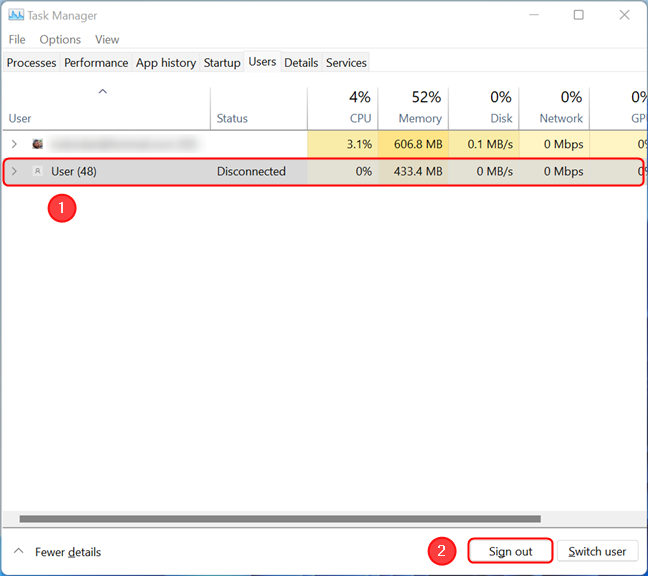
Pilih pengguna yang anda mahu log keluar dan kemudian tekan butang yang diserlahkan
Gesaan amaran muncul, yang mengingatkan anda bahawa jika anda melog keluar pengguna, data mereka yang belum disimpan mungkin hilang. Memandangkan tindakan ini "memaksa" log keluar daripada akaun, sebarang dokumen atau fail yang terbuka kemungkinan besar tidak akan disimpan. Jika anda ingin meneruskan, klik atau ketik pada " Log keluar pengguna ".
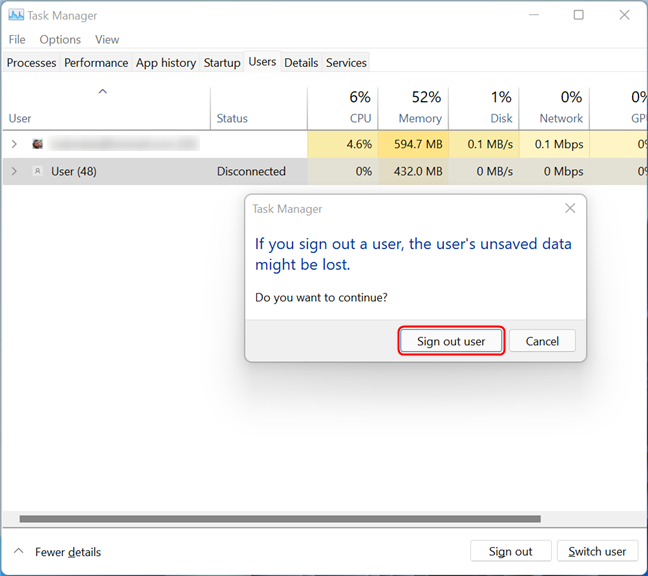
Dialog pengesahan untuk melog keluar pengguna lain
Selepas tindakan selesai, pengguna hilang daripada senarai dalam tetingkap Pengurus Tugas .
Kaedah mana untuk log keluar daripada Windows 11 yang anda suka?
Kami akan berminat untuk mengetahui kaedah yang anda gunakan untuk log keluar daripada Windows 11. Kami biasanya menggunakan pendekatan Menu Mula , tetapi menggunakan menu WinX juga merupakan pilihan yang sesuai. Tambahan pula, jika anda mengetahui kaedah yang kami terlepas, sila bantu kami menambah baik dengan berkongsi dengan kami di bahagian komen, dan kami akan mengemas kini panduan kami untuk memasukkannya.
Kemas kini One UI 6 membolehkan pengguna menambah widget kamera pada telefon Samsung Galaxy untuk disesuaikan mengikut kehendak mereka.
Dalam artikel berikut, kami akan membentangkan operasi asas untuk memulihkan data yang dipadam dalam Windows 7 dengan alat sokongan Recuva Portable. Dengan Mudah Alih Recuva, anda boleh menyimpannya pada mana-mana batang USB yang mudah, dan menggunakannya apabila diperlukan. Alat padat, ringkas, mudah digunakan dengan ciri berikut:
Jajarkan teks ke kiri, kanan, atau tengah dalam Microsoft Word. Wajarkan dan jajarkan teks secara menegak untuk hasil terbaik. Panduan lengkap untuk menyelaraskan teks.
Cara membuat folder baharu dalam Windows menggunakan menu klik kanan, File Explorer, papan kekunci atau baris arahan.
Secara teknikal, iPhone 4 boleh mengambil foto 5 Megapiksel dan video HDTV1280 x 720 atau hanya 720p. Sebagai contoh, fail video yang dirakam dengan iPhone sepanjang kira-kira 50 saat akan bersaiz melebihi 60MB...
Jika anda tidak perlu lagi menggunakan Galaxy AI pada telefon Samsung anda, anda boleh mematikannya dengan operasi yang sangat mudah. Berikut ialah arahan untuk mematikan Galaxy AI pada telefon Samsung.
Jika anda tidak perlu menggunakan sebarang aksara AI di Instagram, anda juga boleh memadamkannya dengan cepat. Berikut ialah panduan untuk mengalih keluar aksara AI di Instagram.
Simbol delta dalam Excel, juga dikenali sebagai simbol segitiga dalam Excel, banyak digunakan dalam jadual data statistik, menyatakan peningkatan atau penurunan nombor, atau sebarang data mengikut kehendak pengguna.
Selain berkongsi fail Helaian Google dengan semua helaian yang dipaparkan, pengguna boleh memilih untuk berkongsi kawasan data Helaian Google atau berkongsi helaian pada Helaian Google.
Pengguna juga boleh menyesuaikan untuk mematikan memori ChatGPT pada bila-bila masa yang mereka mahu, pada kedua-dua versi mudah alih dan komputer. Berikut ialah arahan untuk melumpuhkan storan ChatGPT.
Secara lalai, Kemas Kini Windows akan menyemak kemas kini secara automatik dan anda juga boleh melihat bila kemas kini terakhir dibuat. Berikut ialah arahan tentang cara melihat masa terakhir Windows dikemas kini.
Pada asasnya, operasi untuk memadam eSIM pada iPhone juga mudah untuk kami ikuti. Berikut ialah arahan untuk mengalih keluar eSIM pada iPhone.
Selain menyimpan Foto Langsung sebagai video pada iPhone, pengguna boleh menukar Foto Langsung kepada Boomerang pada iPhone dengan sangat mudah.
Banyak apl mendayakan SharePlay secara automatik apabila anda FaceTime, yang boleh menyebabkan anda secara tidak sengaja menekan butang yang salah dan merosakkan panggilan video yang anda buat.
Apabila anda mendayakan Klik untuk Lakukan, ciri ini berfungsi dan memahami teks atau imej yang anda klik dan kemudian membuat pertimbangan untuk menyediakan tindakan kontekstual yang berkaitan.
Menghidupkan lampu latar papan kekunci akan menjadikan papan kekunci bercahaya, berguna apabila beroperasi dalam keadaan cahaya malap atau menjadikan sudut permainan anda kelihatan lebih sejuk. Terdapat 4 cara untuk menghidupkan lampu papan kekunci komputer riba untuk anda pilih di bawah.
Terdapat banyak cara untuk memasuki Safe Mode pada Windows 10, sekiranya anda tidak dapat memasuki Windows dan masuk. Untuk memasuki Safe Mode Windows 10 semasa memulakan komputer anda, sila rujuk artikel di bawah dari WebTech360.
Grok AI kini telah mengembangkan penjana foto AInya untuk mengubah foto peribadi kepada gaya baharu, seperti mencipta foto gaya Studio Ghibli dengan filem animasi terkenal.
Google One AI Premium menawarkan percubaan percuma selama 1 bulan untuk pengguna mendaftar dan mengalami banyak ciri yang dinaik taraf seperti pembantu Gemini Advanced.
Bermula dengan iOS 18.4, Apple membenarkan pengguna memutuskan sama ada untuk menunjukkan carian terbaru dalam Safari.


















